1、鼠标左键双击桌面快捷图标Word 2010
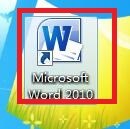
2、随机打开一篇文档为例
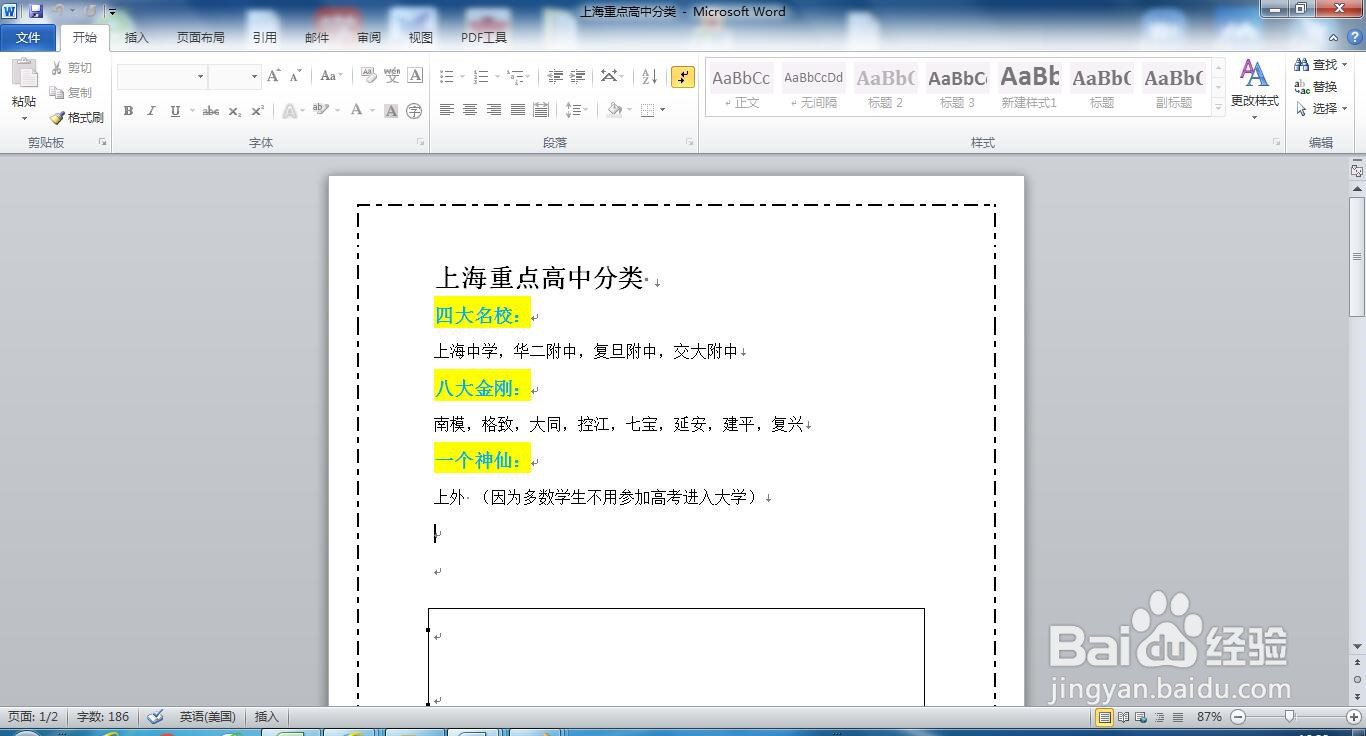
3、点击“插入--形状”
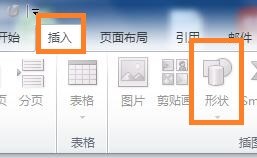
4、在弹出的下拉列表中,找到“基本形状”中的“长方体”

5、此时,光标所在处即可插入一个长方体了,位置和大小可以进行移动或拖动调整
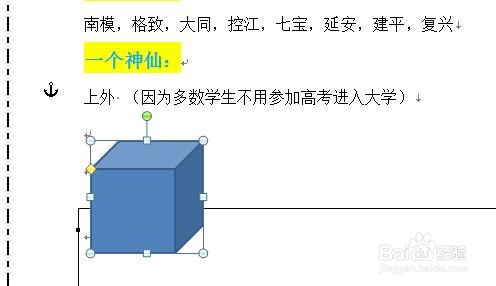
6、总结:鼠标左键双击桌面快觥终窝计捷图标Word 2010随机打开一篇文档为例点击“插入--形状”在弹出的下拉列表中,找到“基本形状”中的“长方体”此时,犴鲻嗵聒光标所在处即可插入一个长方体了,位置和大小可以进行移动或拖动调整
时间:2024-10-13 15:40:41
1、鼠标左键双击桌面快捷图标Word 2010
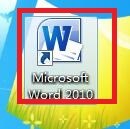
2、随机打开一篇文档为例
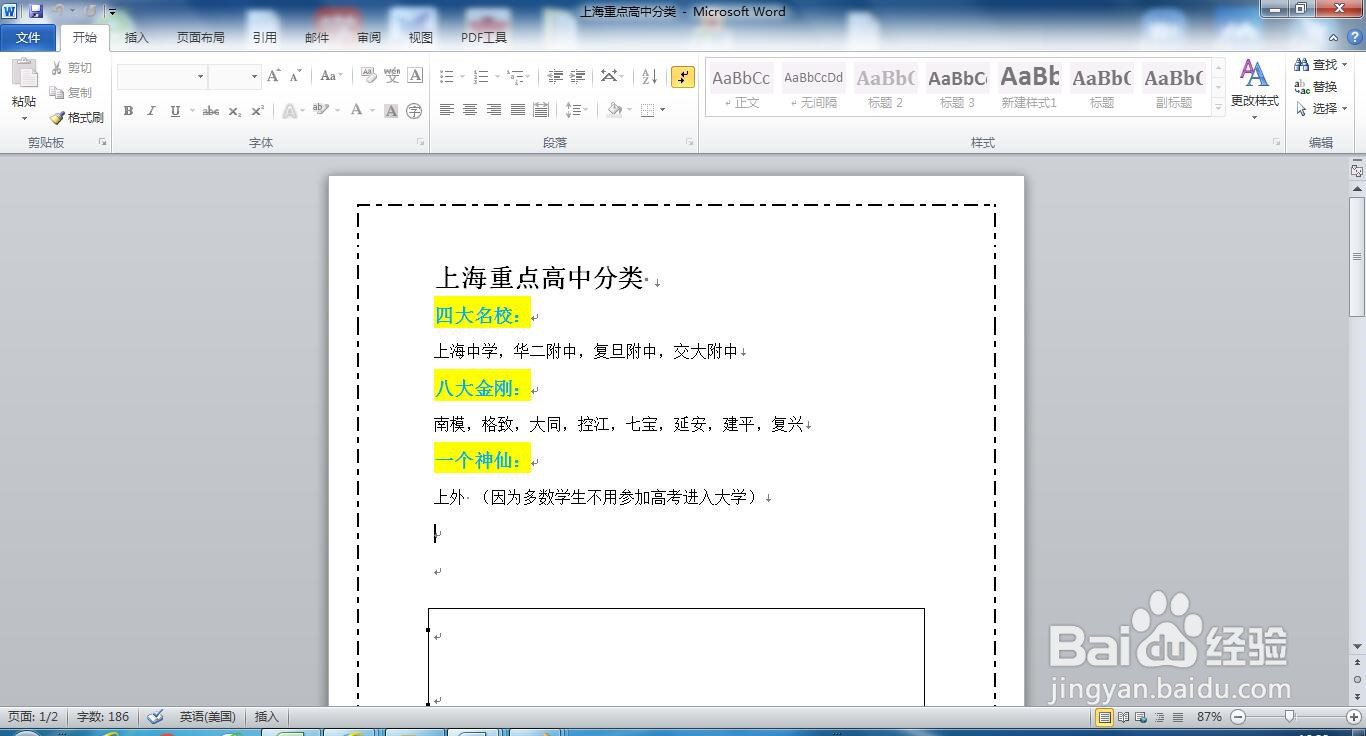
3、点击“插入--形状”
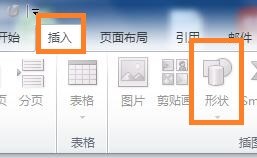
4、在弹出的下拉列表中,找到“基本形状”中的“长方体”

5、此时,光标所在处即可插入一个长方体了,位置和大小可以进行移动或拖动调整
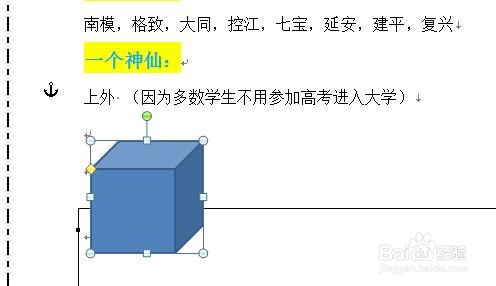
6、总结:鼠标左键双击桌面快觥终窝计捷图标Word 2010随机打开一篇文档为例点击“插入--形状”在弹出的下拉列表中,找到“基本形状”中的“长方体”此时,犴鲻嗵聒光标所在处即可插入一个长方体了,位置和大小可以进行移动或拖动调整
